Tutorial: Transformación de datos con Azure Stack Edge Pro FPGA
Importante
Los dispositivos de Azure Stack Edge Pro FPGA llegaron al final de la vida útil en febrero de 2024.
En este tutorial, se describe cómo configurar un rol de proceso en un dispositivo Azure Stack Edge Pro FPGA. Una vez configurado el rol de proceso, Azure Stack Edge Pro FPGA puede transformar los datos antes de enviarlos a Azure.
Este procedimiento tarda aproximadamente entre 10 y 15 minutos en completarse.
En este tutorial, aprenderá a:
- Configurar el proceso
- Agregar recursos compartidos
- Agregar un módulo de proceso
- Comprobar la transformación y la transferencia de los datos
Requisitos previos
Antes de configurar un rol de proceso en el dispositivo Azure Stack Edge Pro FPGA, asegúrese de que:
- Ha activado el dispositivo Azure Stack Edge Pro FPGA tal y como se describe en Tutorial: Conexión, configuración y activación de Azure Stack Edge Pro FPGA.
Configurar el proceso
Para configurar el proceso en Azure Stack Edge Pro FPGA, creará un recurso de IoT Hub.
En la instancia de Azure Portal del recurso de Azure Stack Edge, vaya a Información general. En el panel derecho, seleccione IoT Edge.
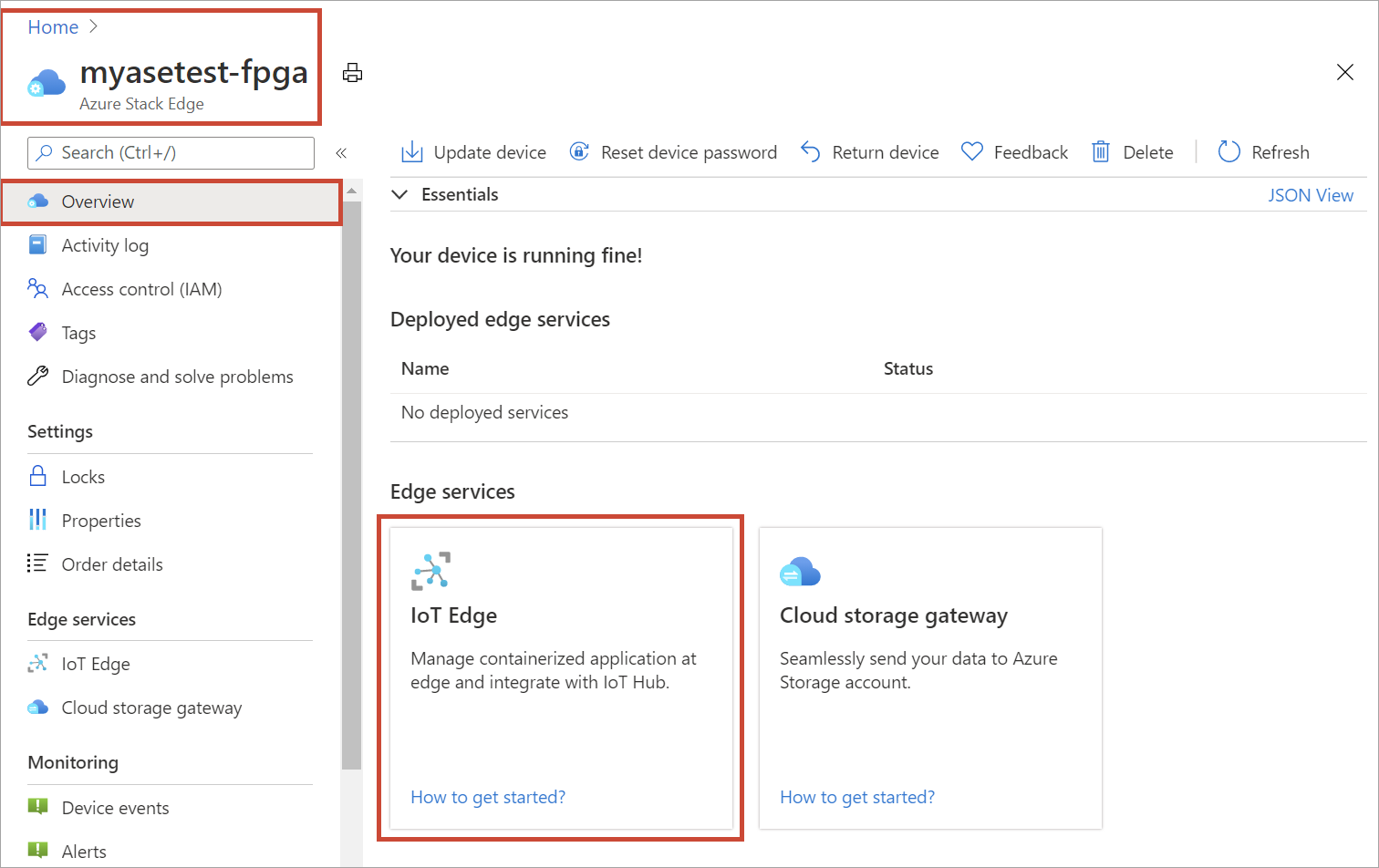
En el icono Enable IoT Edge (Habilitar IoT Edge), seleccione Add (Agregar). Mediante esta acción se habilita el servicio IoT Edge lo cual le permite implementar módulos de IoT Edge de forma local en el dispositivo.
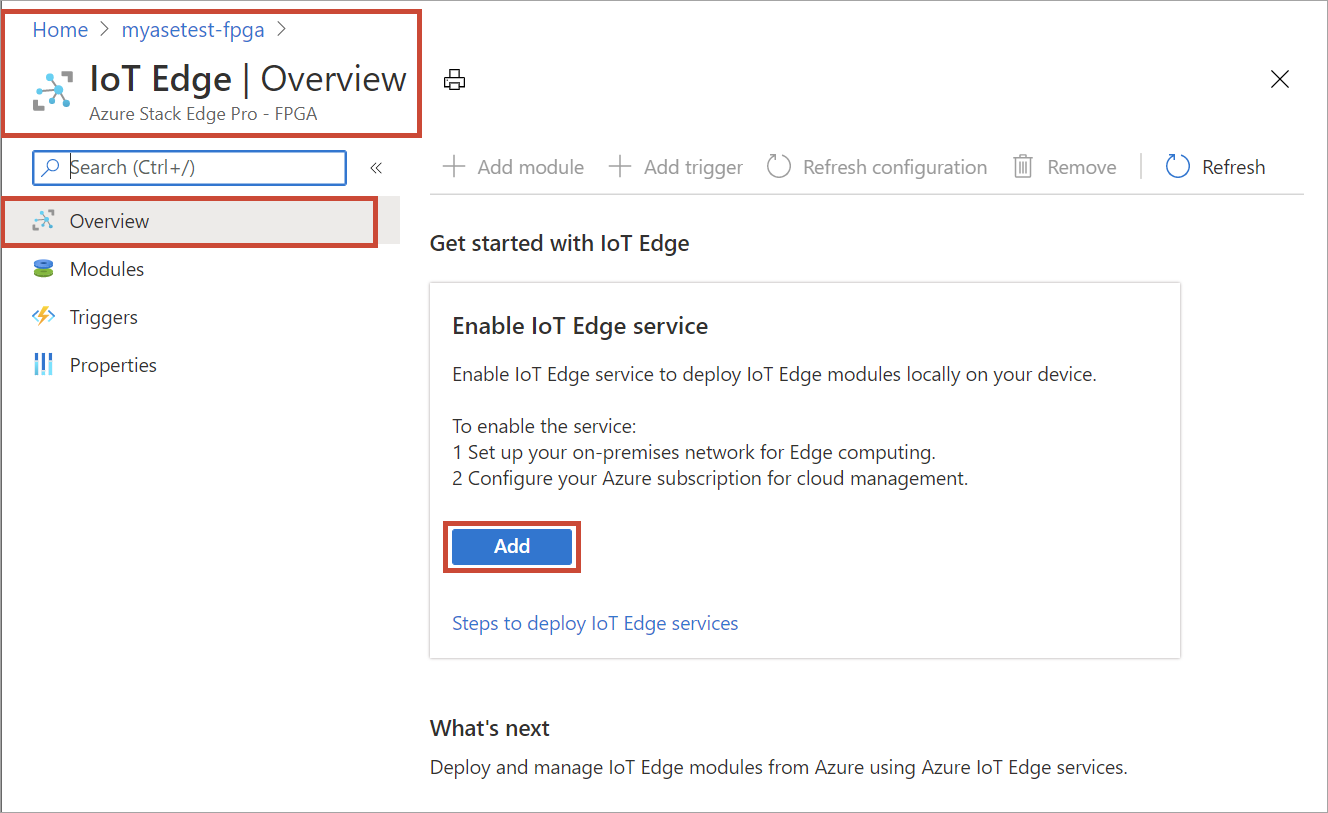
En la hoja Create IoT Edge service (Crear servicio IoT Edge), escriba lo siguiente:
Campo Value Suscripción Seleccione una suscripción para el recurso de IoT Hub. Puede emplear la misma suscripción que usa el recurso de Azure Stack Edge. Resource group Seleccione un grupo de recursos para el recurso de IoT Hub. Puede emplear el mismo grupo de recursos que usa el recurso de Azure Stack Edge. IoT Hub Elija entre Nuevo o Existente.
De forma predeterminada, se usa un nivel estándar (S1) para crear un recurso de IoT. Para usar un recurso de IoT de nivel gratuito, cree uno y, a continuación, seleccione el recurso existente.
En cualquier caso, el recurso de IoT Hub usa la misma suscripción y el mismo grupo de recursos que el recurso de Azure Stack Edge.Nombre Escriba un nombre para el recurso de IoT Hub. 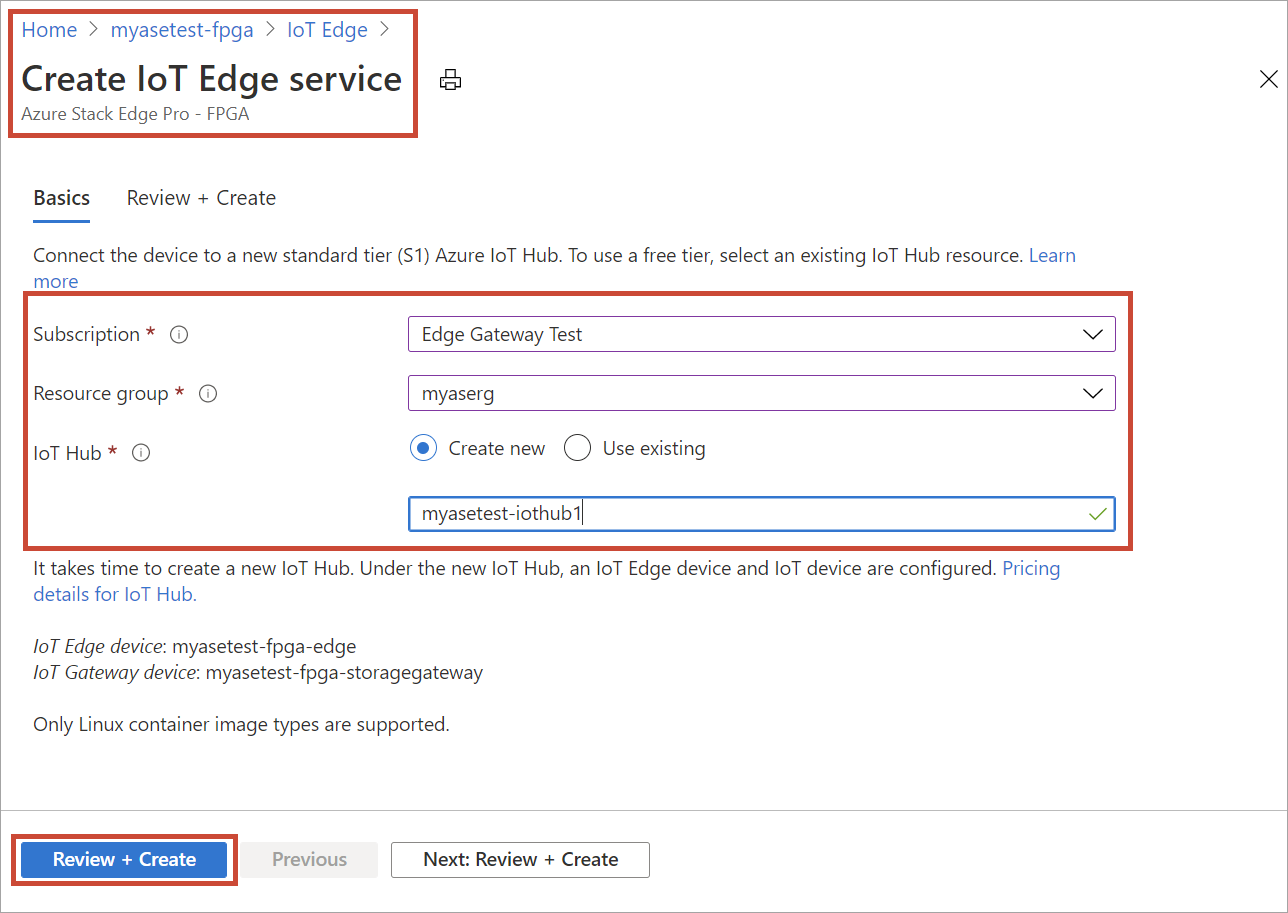
Seleccione Revisar + crear. La creación del recurso de IoT Hub tarda unos minutos. Una vez creado el recurso de IoT Hub, Overview (Información general) se actualiza e indica que el servicio IoT Edge está en ejecución.
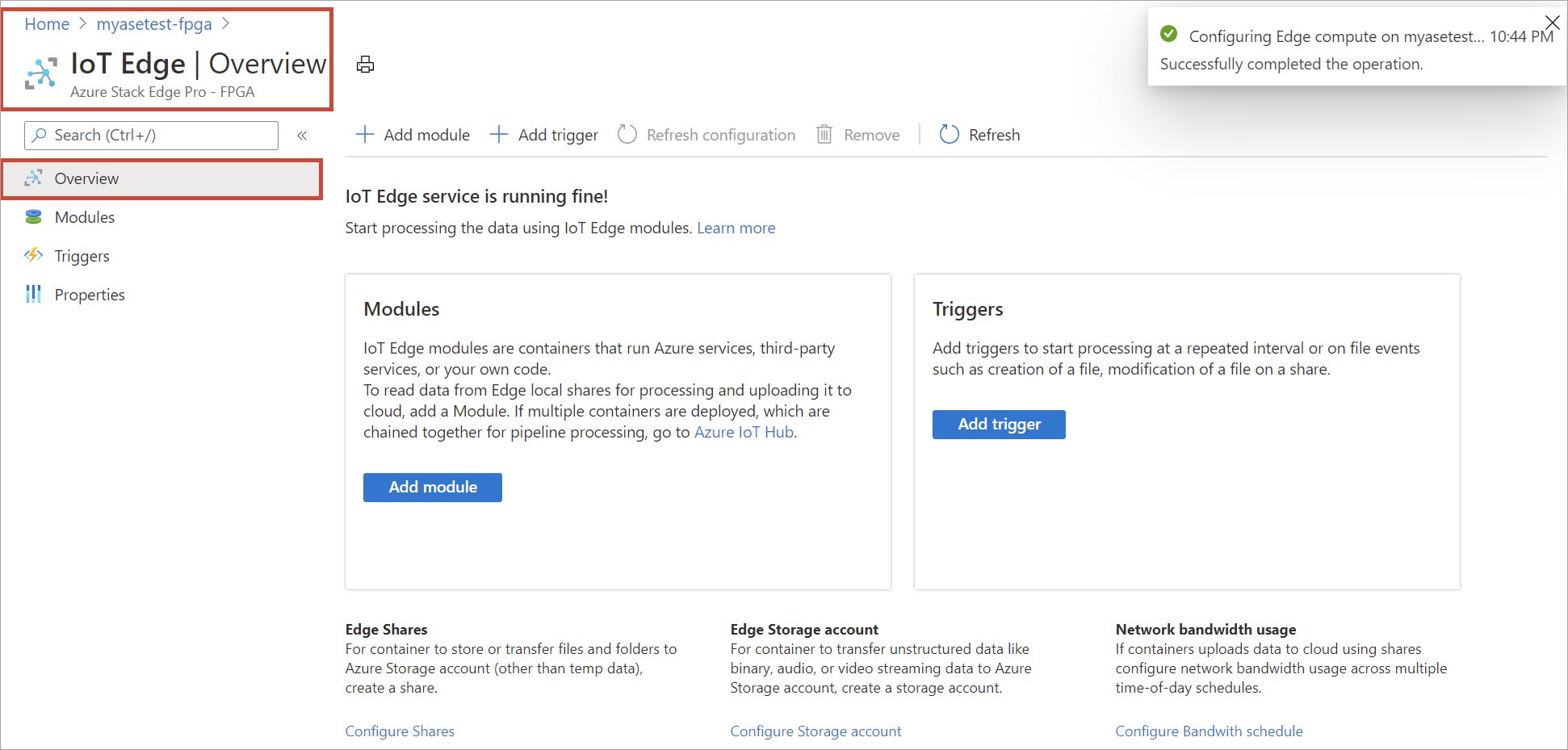
Cuando el servicio IoT Edge está configurado en el dispositivo Edge, este crea dos dispositivos: uno IoT y el otro IoT Edge. Ambos se pueden ver en el recurso de IoT Hub. Un entorno de ejecución de IoT Edge también se ejecuta en este dispositivo de IoT Edge. En este momento, solo está disponible la plataforma Linux para el dispositivo IoT Edge.
Para confirmar que se ha configurado el rol de proceso de Edge, seleccione el servicio IoT Edge > Propiedades y consulte el dispositivo de IoT y el dispositivo de IoT Edge.
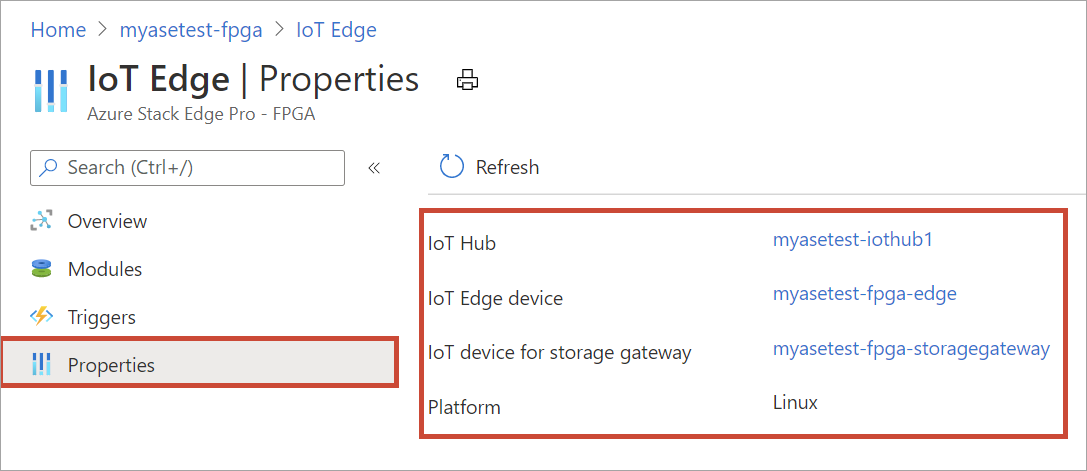
Agregar recursos compartidos
En este tutorial, se realizará una implementación sencilla con dos recursos compartidos: un recurso compartido perimetral y otro recurso compartido local perimetral.
Para agregar un recurso compartido perimetral al dispositivo, siga estos pasos:
En el recurso de Azure Stack Edge, vaya a IoT Edge > Recursos compartidos.
En la barra de comandos, seleccione + Agregar recurso compartido.
En la hoja Agregar recurso compartido, proporcione el nombre del recurso compartido y seleccione el tipo de recurso compartido.
Para montar el recurso compartido perimetral, active la casilla Usar el recurso compartido con el proceso perimetral.
Seleccione la cuenta de almacenamiento, el servicio de almacenamiento, un usuario existente y, luego, Crear.
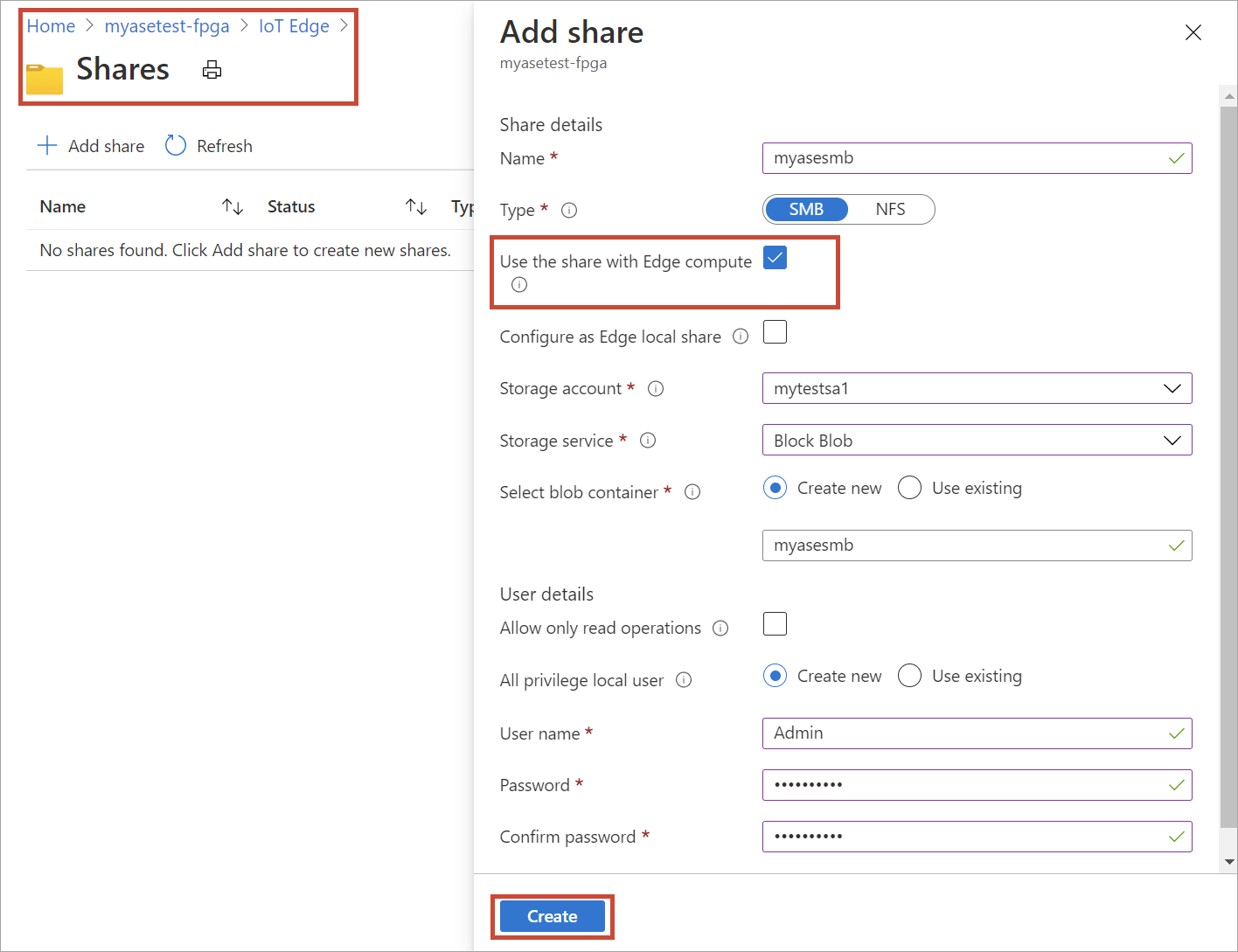
Si ha creado un recurso compartido NFS local, use la siguiente opción de comando de sincronización remota (rsync) para copiar archivos en él:
rsync <source file path> < destination file path>Para más información sobre el comando rsync, consulte la documentación sobre rsync.
Se crea el recurso compartido perimetral y recibirá una notificación para indicar que la creación se realizó correctamente. Puede que la lista de recursos compartidos se actualice, pero debe esperar a que la creación del recurso compartido se complete.
Para agregar un recurso compartido local perimetral al dispositivo perimetral, repita todos los pasos anteriores y active la casilla Configurar como recurso compartido local de Edge. Los datos en el recurso compartido local permanecen en el dispositivo.
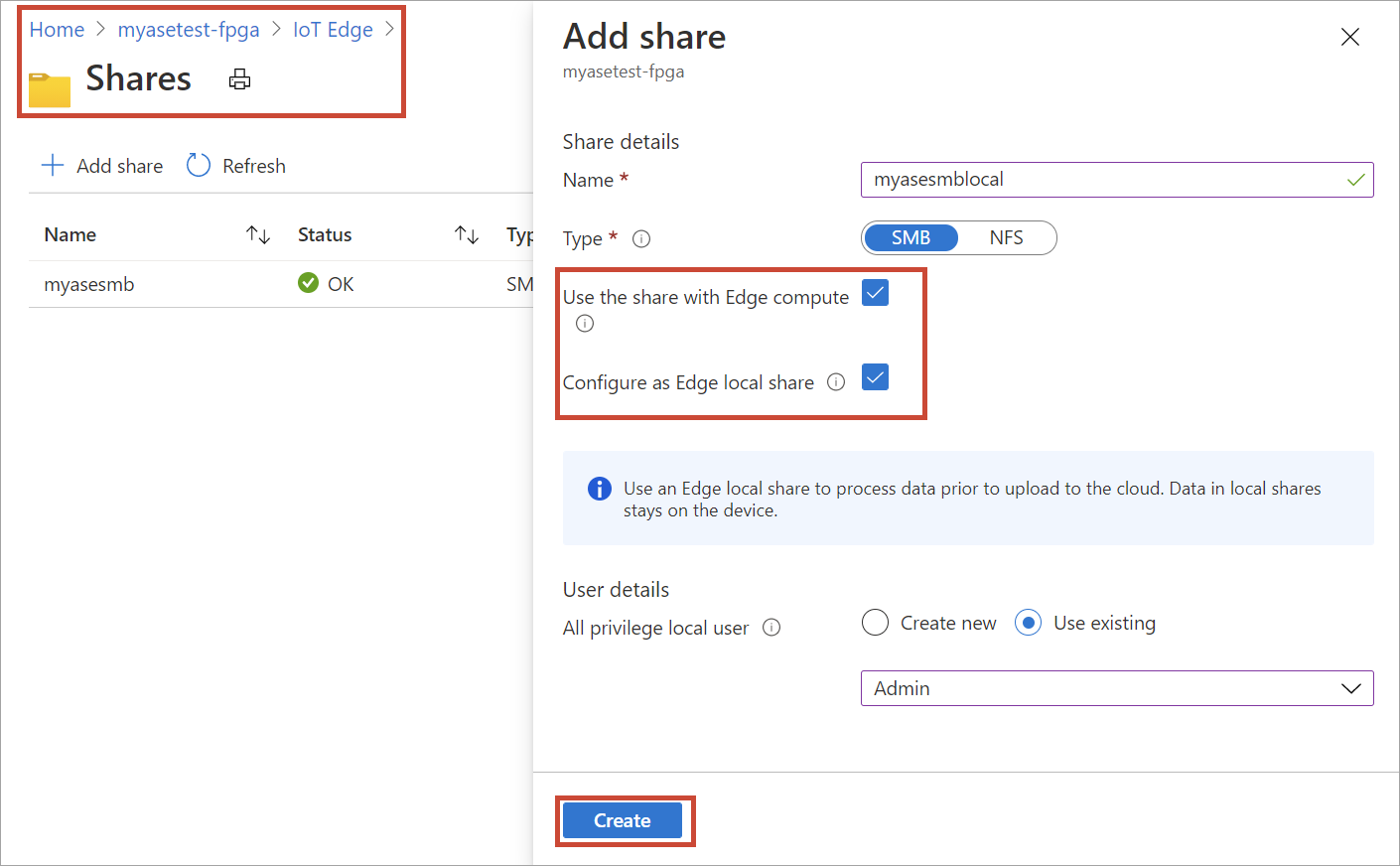
Vaya a IoT Edge > Recursos compartidos para ver la lista actualizada de recursos compartidos.
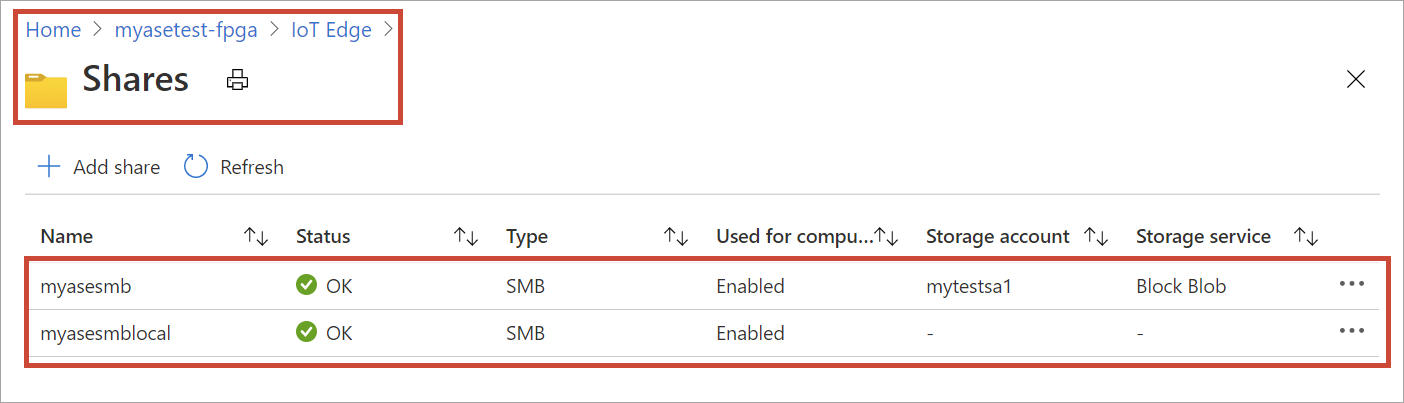
Agregar un módulo
Puede agregar un módulo personalizado o uno creado previamente. No hay módulos personalizados en este dispositivo perimetral. Para aprender a crear un módulo personalizado, vaya a Desarrollo de un módulo IoT Edge en C# para mover archivos con Azure Stack Edge Pro FPGA.
En esta sección, agregará un módulo personalizado al dispositivo IoT Edge que creó en Desarrollo de un módulo IoT Edge en C# para mover archivos con Azure Stack Edge Pro FPGA. Este módulo personalizado toma los archivos de un recurso compartido local perimetral del dispositivo perimetral y los mueve a un recurso compartido perimetral (nube) del dispositivo. A continuación, el recurso compartido en la nube inserta los archivos en la cuenta de Azure Storage asociada con este.
Vaya a IoT Edge > Módulos. Seleccione + Agregar módulo en la barra de comandos del dispositivo.
En la hoja Configurar y agregar módulo, escriba los valores siguientes:
Campo Valor Nombre Un nombre único para el módulo. Este módulo es un contenedor de Docker que puede implementar en el dispositivo IoT Edge asociado al dispositivo Azure Stack Edge Pro FPGA. URI de imagen El URI de la imagen de contenedor correspondiente del módulo. Credenciales necesarias Si está activada, se usa el nombre de usuario y la contraseña para recuperar los módulos con una dirección URL coincidente. Recurso compartido de entrada Seleccione un recurso compartido de entrada. En este caso, el recurso compartido local perimetral es el recurso compartido de entrada. El módulo que se usa aquí mueve los archivos desde el recurso compartido local perimetral hasta un recurso compartido perimetral donde se cargan en la nube. Recurso compartido de salida Seleccione un recurso compartido de salida. En este caso, el recurso compartido perimetral es el recurso compartido de salida. Tipo de desencadenador Seleccione Archivo o Programación. Un desencadenador de archivo se activa cada vez que se produce un evento de archivo, por ejemplo, cuando se escribe un archivo en el recurso compartido de entrada. Un desencadenador programado se activa según una programación definida por el usuario. Nombre del desencadenador Un nombre exclusivo para el concentrador. Variables de entorno Información opcional que le ayudará a definir el entorno en que se ejecutará su módulo. 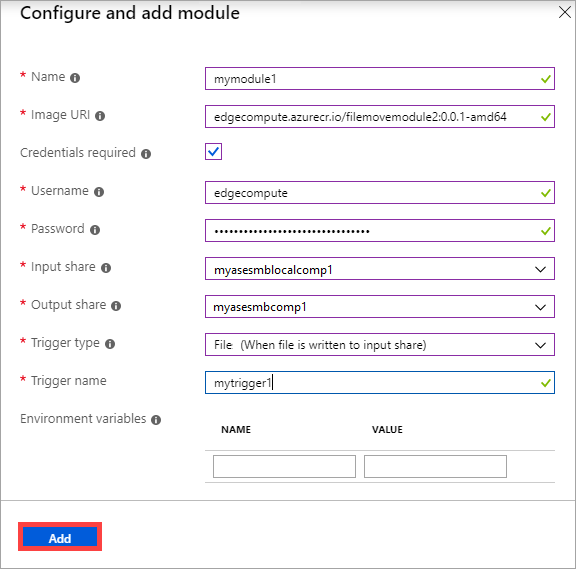
Seleccione Agregar. Se agrega el módulo. La página IoT Edge > Información general se actualiza para indicar que el módulo se ha implementado.
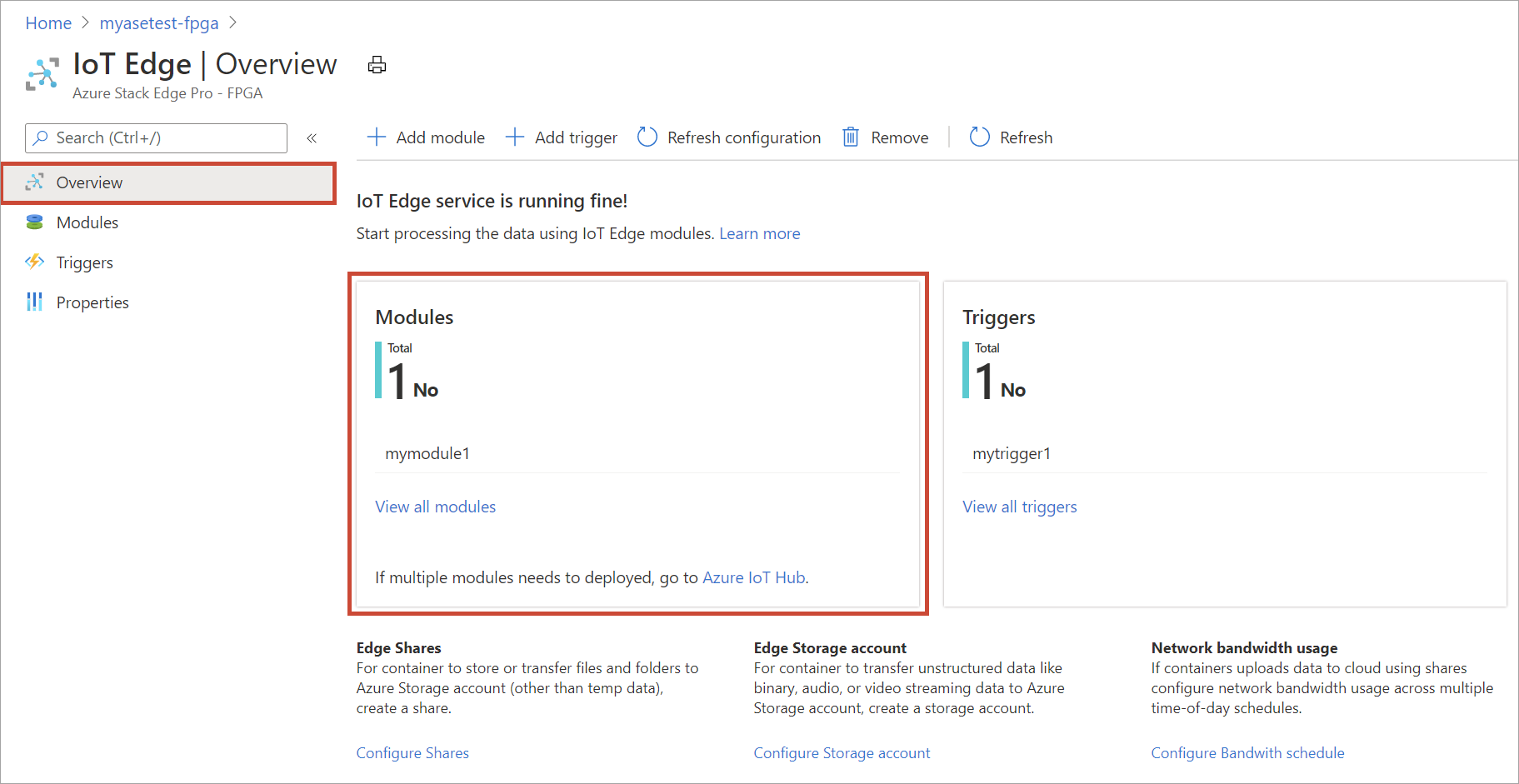
Comprobar la transformación y la transferencia de los datos
El último paso es asegurarse de que el módulo está conectado y funciona según lo previsto. El estado del entorno de ejecución del módulo debe ser "en ejecución" para el dispositivo IoT Edge del recurso de IoT Hub.
Para comprobar que el módulo se está ejecutando, haga lo siguiente:
Seleccione el icono Agregar módulo. Esta acción le lleva a la hoja Módulos. En la lista de módulos, identifique el módulo que ha implementado. El estado del entorno de ejecución del módulo que se agrega es En ejecución.
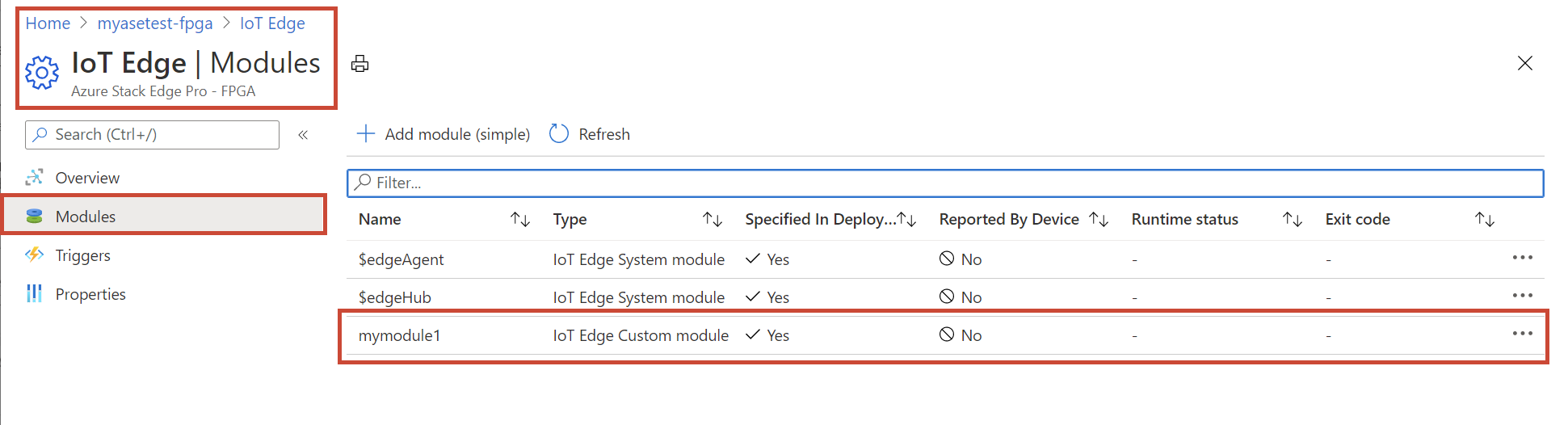
En el Explorador de archivos, conéctese a los recursos compartidos local perimetral y perimetral que creó anteriormente.
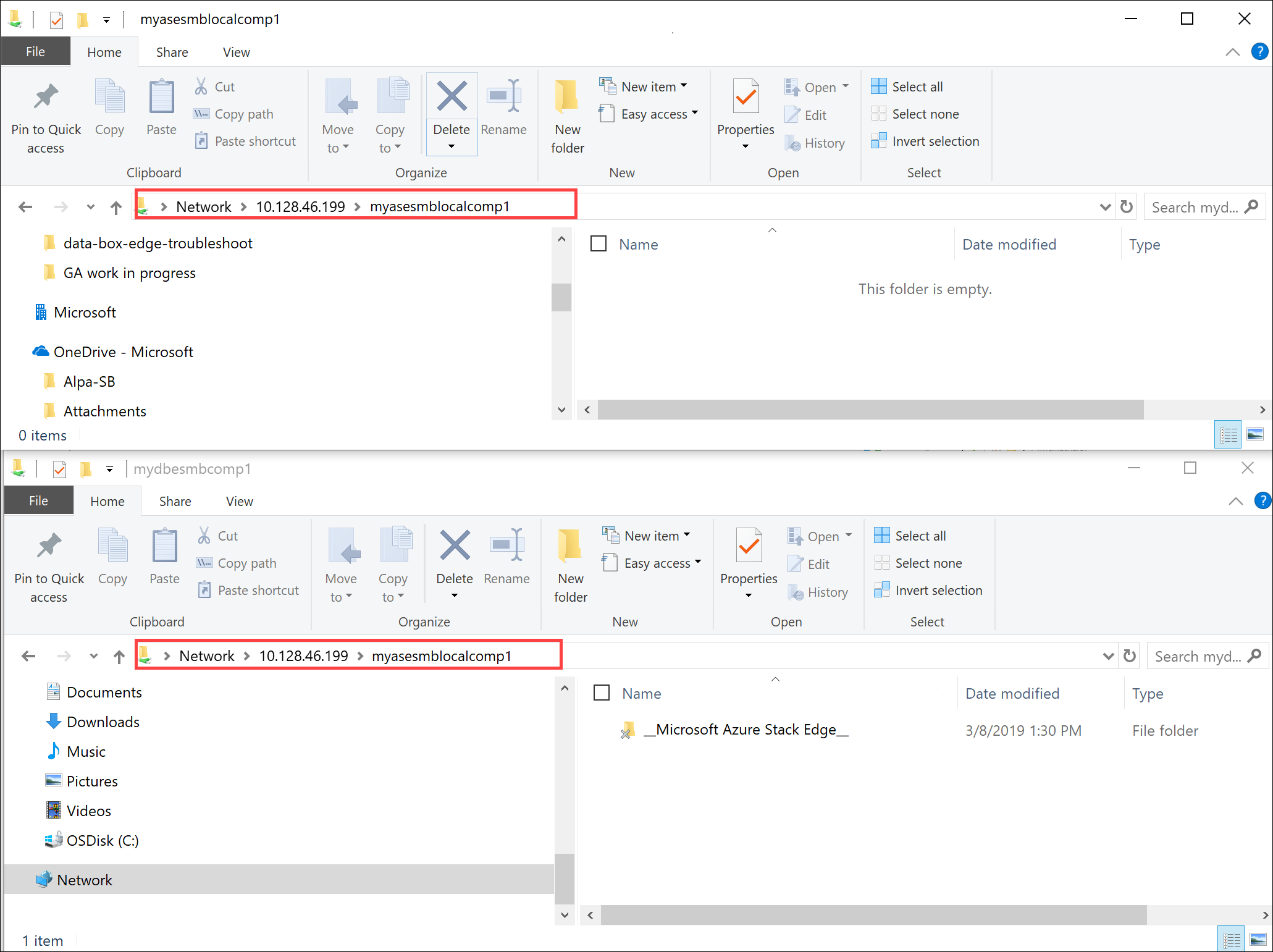
Agregue datos al recurso compartido local.
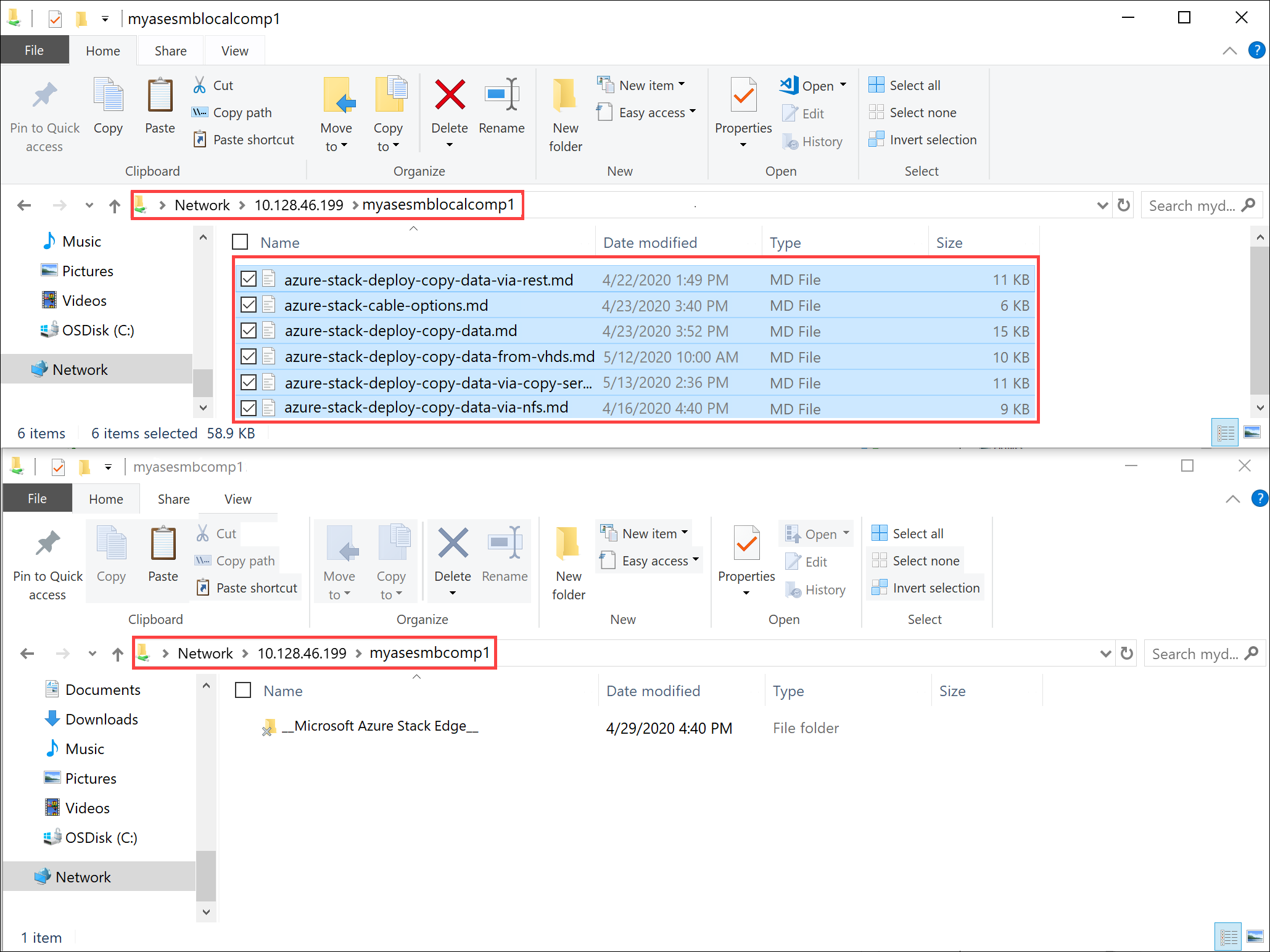
Los datos se mueven al recurso compartido en la nube.
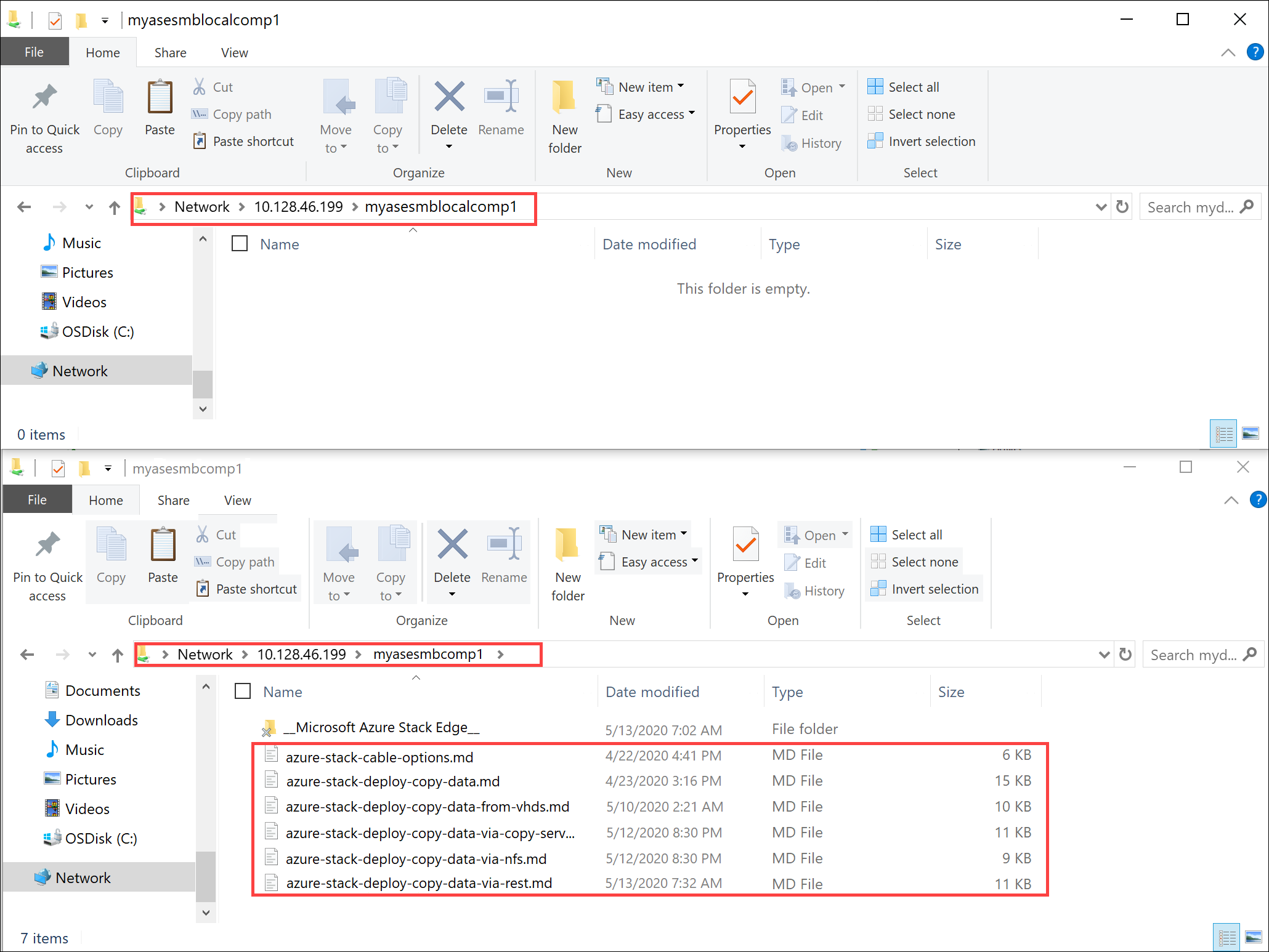
A continuación, los datos se trasladan del recurso compartido en la nube a la cuenta de almacenamiento. Para ver los datos vaya al Explorador de Storage.
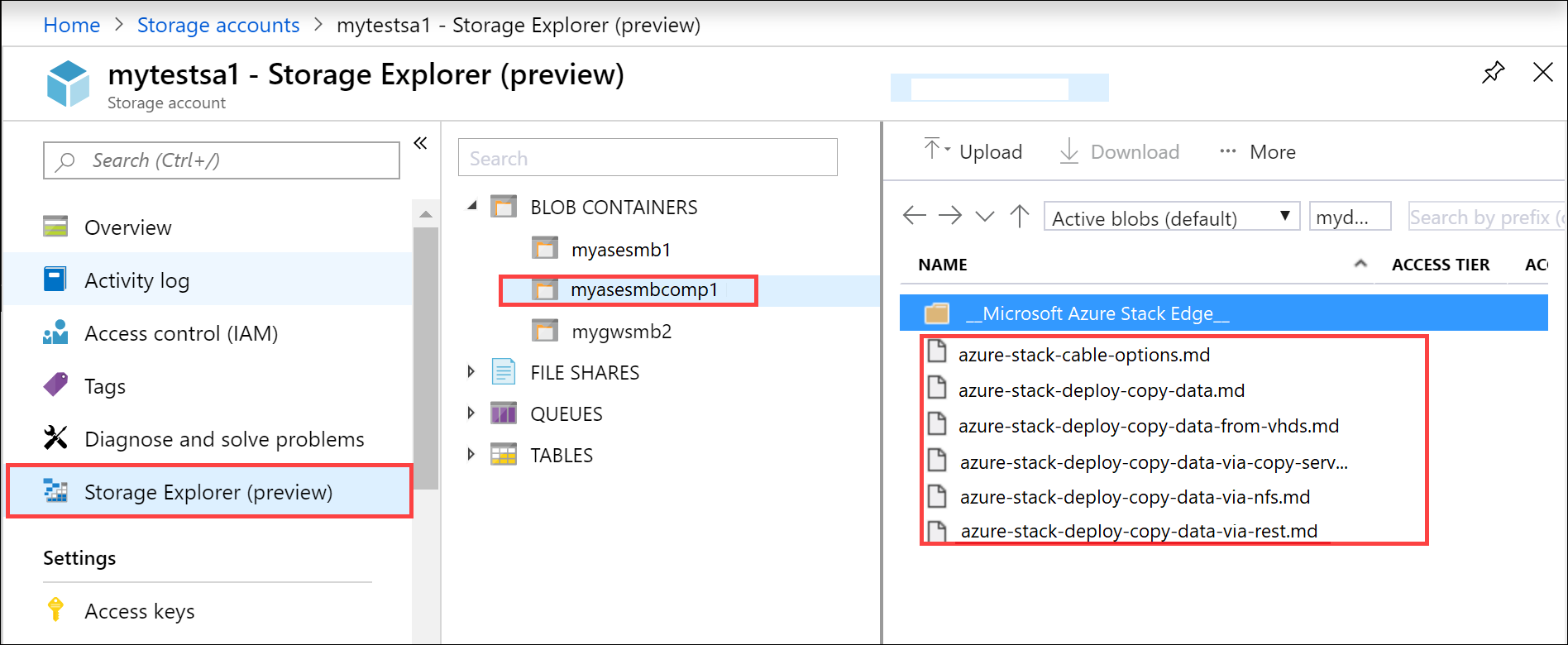
Ha completado el proceso de validación.
Pasos siguientes
En este tutorial, ha aprendido a:
- Configurar el proceso
- Agregar recursos compartidos
- Agregar un módulo de proceso
- Comprobar la transformación y la transferencia de los datos
Para aprender a administrar el dispositivo Azure Stack Edge Pro FPGA, consulte: